各種ブラウザでのアラートやオススメ設定と
トラブルシューティング
Google Chrome や Microsoft Edge
などで表示される各種アラートおよびオススメ設定をご紹介します。
ゲーム起動時には毎回アラートが表示されるので、以下の様に設定いただくと、アラートが非表示になりゲーム起動が楽になります。
トラブルシューティングもあわせてご紹介します。
各種ブラウザでのアラートとオススメ設定のご紹介
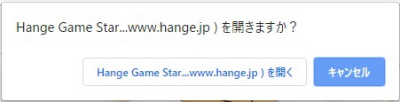
hange Game St...angame.co.jp)を開きますか?』と書かれた
アラートが表示されます。
hange
Game St...angame.co.jp)を開く】ボタンをクリックすると
ゲームのインストールが開始されるか、ゲームが起動します。
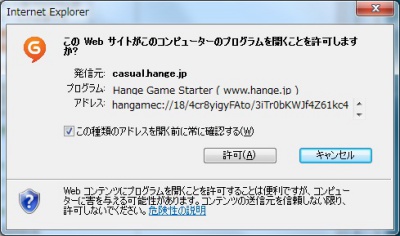
Internet Explorer では、「このWeb
サイトがこのコンピューターの
プログラムを開くことを許可しますか?」と書かれたアラートが表示されます。
【許可(A)】ボタンをクリックするとゲームのインストールが開始されるか、
ゲームが起動します。

- 1.「この種類のアドレスを開く前に常に確認する(W)」のチェックを外します。
- 2.【許可(A)】ボタンをクリックしてください。
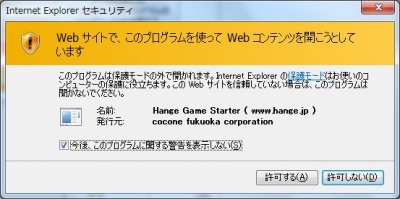
ご利用のパソコンの設定によっては「Web
サイトで、このプログラムを使って
Web
コンテンツを開こうとしています」というアラートが表示される
場合もあります。
【許可する(A)】ボタンをクリックしてください。

- 1.「今後、このプログラムに関する警告を表示しない(S)」にチェックします。
- 2.【許可する(A)】ボタンをクリックしてください。
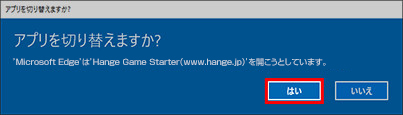
Microsoft Edgeでは「アプリを切り替えますか?」と書かれた
アラートが表示されます。
【はい】ボタンをクリックするとゲームのインストールが開始されるか、
ゲームが起動します。

Internet Explorer で表示される「このWeb サイトが
このコンピューターのプログラムを開くことを許可しますか?」に
実施したオススメ設定をいただくと、このアラートも表示されなく
なります。
トラブルシューティング
HgGameStarter がインストールされていない時に発生するトラブル
HGかんたんゲーム
起動プログラム(HgGameStarterC.exe)がインストールされていない状態で、【ゲームスタート】ボタンをクリックすると
Internet Explorer や Microsoft Edge
では以下のアラートが表示されます。
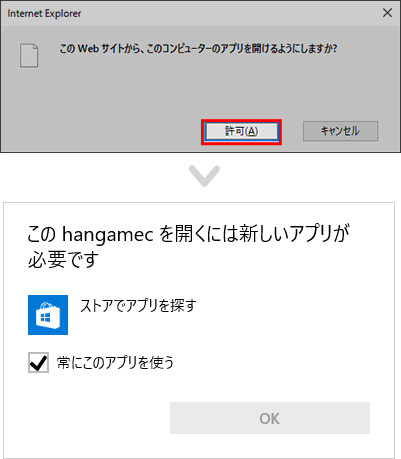
左の画像の【許可(A)】ボタンをクリックすると、
アラートが表示されます。
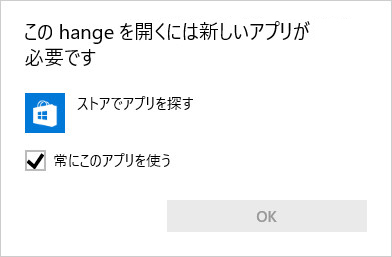
Internet Explorer 同様のアラートが表示されます。
ご利用環境設定により発生するトラブル
ご利用の環境設定によっては、Setup用プログラムが正常に実行できない場合があります。
そのような場合は、ダウンロードいただいたプログラムのプロパティをご確認いただき【ブロックの解除(K)】を実行してください。
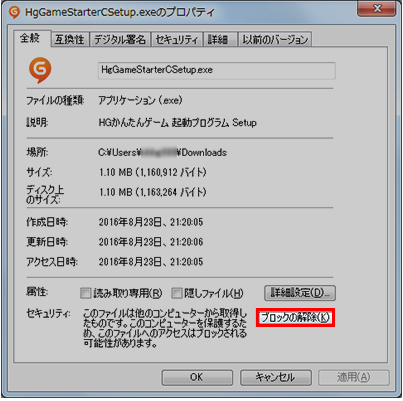
-
・このアラートが表示された場合は、HGかんたんゲーム
起動プログラム(HgGameStarterC.exe)がインストールされていません。
インストール方法説明ページを参考に、インストールをしてください。
Google ChromeはGoogle Inc.の商標です。
記載されている会社名および製品名は、各社の登録商標または商標です。

